文章详情页
win10桌面图标有蓝底怎么解决?
浏览:73日期:2023-04-03 09:35:48
正常情况下,我们电脑上的桌面图标字体颜色都是白色的。但是,最近有朋友反映,win10桌面图标有蓝底怎么解决?虽然软件还是可以用,但是这种特别的现象还是让我们觉得有些不习惯。下面,小编给大家带来一些解决方法,希望可以帮到大家。
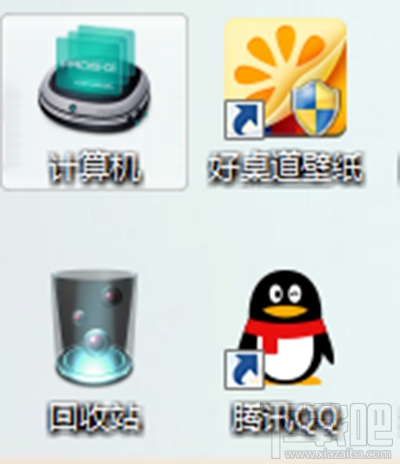
win10系统
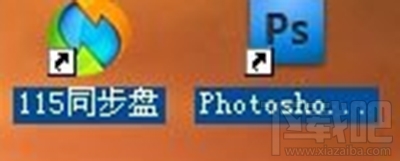
win10系统
1.首先,咱们返回到桌面,然后找到计算机图标并右键点击,选择最下方的属性选项。
2.在属性界面中,咱们选中左侧菜单中的高级系统设置。
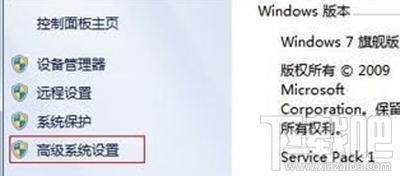
win10系统
3.接下来又会弹出系统属性的窗口,咱们将界面切换到高级这一栏,然后点击下方的设置按钮。
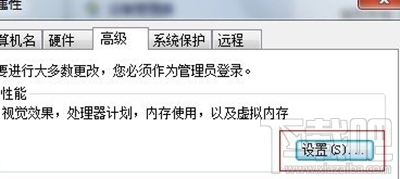
win10系统
4.接下来需要设置的便是所有步骤中最为重要的一项了,咱们进入到性能选项中,然后选中视觉效果这一栏,在下方选中自定义,然后在方框中找到“在桌面上为图标标签使用阴影“这一项,将这一项前面的勾勾去掉即可。
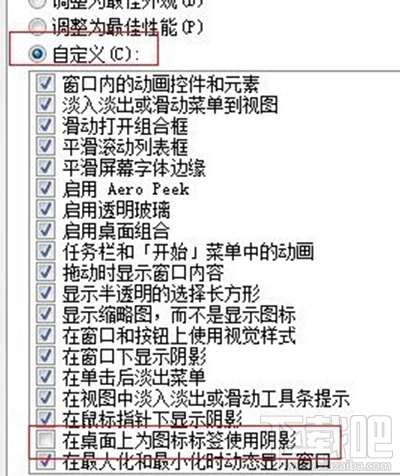
win10系统
5.最后点击下方的确定,退出设置窗口。
相关文章:
排行榜

 网公网安备
网公网安备